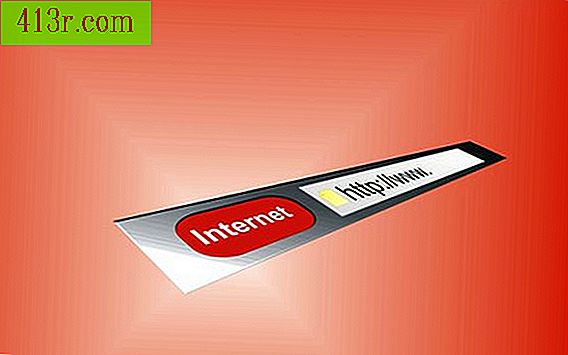AVG nie pokazuje swojej ikony
Otwórz program
Najczęstszym powodem, dla którego ikona AVG się nie pojawia jest to, że program nie działa. Kliknij "Start" i wybierz "Wszystkie programy". Na liście dostępnych programów wyszukaj system AVG. Kliknij go, aby uruchomić program. Ważne jest, aby spróbować tego najpierw, ponieważ jest to najprostsze rozwiązanie. Ponadto, jeśli twój program antywirusowy nie jest uruchomiony, komputer jest podatny na zagrożenia, takie jak wirusy i oprogramowanie szpiegujące, dlatego ważne jest, aby aktywować system AVG ponownie tak szybko, jak to możliwe.
Ikony obszaru powiadomień
Jeśli brakująca ikona AVG pojawia się zwykle w obszarze powiadomień paska zadań systemu Windows, ikona może być ukryta. Jeśli obok ikon znajduje się mały trójkąt, kliknij go i zobacz, czy system AVG jest wyświetlany jako ukryta ikona. Jeśli tak, ikona jest tam, tylko nie pojawia się razem z innymi. Kliknij przycisk "Dostosuj" u dołu okna, aby otworzyć nowe okno. Znajdź AVG w nowym oknie i przeczytaj wybraną opcję wyświetlania po prawej stronie nazwy programu. Jeśli wybrano "Ukryj ikonę i powiadomienia" lub "Pokaż tylko powiadomienia", zmień ustawienie na "Pokaż ikonę i powiadomienia". Kliknij "OK", aby zapisać, a twoja ikona pojawi się natychmiast.
Ikony na pulpicie
Jeśli Twoim problemem jest brakująca ikona AVG na pulpicie, być może przez przypadek została ona usunięta. Możesz utworzyć ikonę na pulpicie, zastępując brakującą. Kliknij "Start", a następnie "Wszystkie programy". Przewiń listę, aż znajdziesz folder "AVG". Kliknij folder, aby go rozwinąć, a następnie wybierz program. Umieść mysz na "Wyślij do", aby rozwinąć opcje. Wybierz "Pulpit (utwórz skrót)", aby utworzyć nową ikonę, a następnie sprawdź pulpit, aby upewnić się, że została utworzona ikona skrótu AVG.
Naprawa lub ponowna instalacja
Jeśli nadal występują problemy z ikonami AVG, jest to prawdopodobnie spowodowane nieprawidłową instalacją lub uszkodzeniem w programie. Najlepszym rozwiązaniem w tym przypadku jest naprawa lub ponowna instalacja systemu AVG. Przejdź do witryny AVG i pobierz najnowszą wersję. Otwórz pobrany plik instalacyjny i wybierz "Napraw instalację". Postępuj zgodnie z instrukcjami wyświetlanymi na ekranie, aby naprawić kopię programu AVG. Jeśli to nie rozwiąże problemu, otwórz ponownie instalator i wybierz "Odinstaluj", postępując zgodnie z instrukcjami odinstalowania na ekranie. Po zakończeniu uruchom ponownie komputer i otwórz ponownie instalator, aby ponownie zainstalować program.